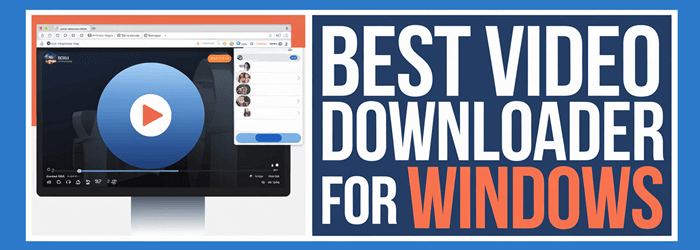8 найкращих БЕЗКОШТОВНИХ програм для завантаження відео для Windows ПК (2025)
Уявіть собі, що ви легко зберігаєте свої улюблені відео безпосередньо на своєму комп’ютері не витрачаючи ні копійкиЗавдяки можливості завантажувати кілька відео одночасно, найкращий безкоштовний завантажувач відео для Windows ПК спрощує захоплення контенту з таких платформ, як YouTube і Facebook. Я рекомендую це програмне забезпечення для ефективного зберігання відео в різних форматах і роздільних здатностях, що відповідає зростаючим тенденціям, таким як пакетне завантаження та Сумісність з відео 4K.
Дослідив понад 52 найкращі варіанти завантажувача відео для ПК, я присвятив їх 106 + години до цього добре дослідженого посібника. Мій вичерпний огляд досліджує найкраще безкоштовне та платне програмне забезпечення, надаючи ґрунтовні переваги та недоліки, а також важливі функції. Ця стаття, яку обов’язково потрібно прочитати, може допомогти вам знайти ідеальний завантажувач для ваших потреб. Прочитайте повну статтю, щоб дізнатися більше ексклюзивна, перевірена інформація.
Відмова від відповідальності: Під час завантаження відео ознайомтеся з умовами використання сайту хостингу. Ми не заохочуємо та не виправдовуємо порушення авторських прав і рекомендуємо завантажувати лише ті відео, які є загальнодоступними або належать вам, або якщо у вас є дозвіл від хостингового сайту чи власника авторських прав. Детальніше ...
Free YouTube Download допомагає пакетно завантажувати високу якість YouTube відео та конвертуйте їх у MP4, AVI, MOV та MP3. Ця програма може конвертувати ваші улюблені відео у файли MP3.
Найкращий безкоштовний завантажувач відео для ПК Windows 10, 11
| ІМ'Я | Підтримувані платформи | Підтримуваний формат файлу | Завантажити джерело | Підтримка 4K | Безкоштовна пробна | посилання |
|---|---|---|---|---|---|---|
 👍 Free YouTube Download |
Windows | MP4, AVI, MOV, MP3 | YouTube | Full HD/4K | Завантажте безкоштовно | Детальніше |
 👍 By Click Downloader |
Windows, macOS, Android | MP4, AVI, WMV, MP3 | YouTube, SoundCloud, Facebook | 4K/8K. | Завантажте безкоштовно | Детальніше |
 4K Video Downloader |
Windows, macOS, Linux | MP4, MP3, M4A, OGG, AAC | YouTube, Vimeo, DailyMotion тощо. | 4K / 8K | Завантажте безкоштовно | Детальніше |
 ФліФлік |
Windows та macOS | MP4, MP3, MOV | YouTube, понад 10,000 XNUMX сайтів | 4K / 8K | Завантажте безкоштовно | Детальніше |
UniConverter |
Windows, macOS та iOS | MP4, MKV, MOV, M4V, WMV тощо. | YouTube, Facebook, TikTok тощо | 4K / 8K | Завантажте безкоштовно | Детальніше |
1) Free YouTube Download
Найкраще для простого YouTube завантаження та пакетне збереження списків відтворення
Free YouTube Download це надійний інструмент Нещодавно я робив огляд. Я виявив, що це спрощує спосіб отримання кількох YouTube відео одночасно. Мені особливо сподобалося, як це дозволяє захоплювати цілі списки відтворення, не уповільнюючи роботу ПК. багатомовний інтерфейс робить його чудовим для міжнародних користувачів. Це один із найпростіших способів завантаження відео у форматі Full HD та 4K для доступу офлайн. Вчителі використовують це для завантаження навчальних плейлистів за один раз для… безперервне відтворення в класі.
Завантажуйте цілі списки відтворення та канали з YouTube
Зберегти YouTube відео в 720p, 1080p, 4K
Конвертувати YouTube в MP4, AVI, MOV і MP3
Безкоштовне завантаження
Особливості гри:
- Завантажити повні списки відтворення: Ви можете без зусиль завантажити повністю YouTube плейлисти, канали користувачів і навіть особисті списки відтворення, такі як Історія, Вподобано та Переглянуто LaterЦя функція значно економить час, якщо вам потрібно отримати всі відео з певного списку відтворення. Я рекомендую використовувати цю функцію, коли вам потрібно зібрати контент для перегляду офлайн, оскільки вона спрощує масове завантаження.
- Пакетне завантаження: Цей інструмент підтримує пакетне завантаження, що дозволяє завантажувати кілька відео одночасно. Це ефективний спосіб роботи з великими списками відтворення або каналами, не чекаючи завершення кожного відео. Під час використання цієї функції я помітив, що вона мінімізує потребу в ручному втручанні, що робить її ідеальною для тривалих сеансів завантаження.
- Гнучкість формату: Ви можете вибрати з низки форматів, таких як MP4, MKV, WEBM та MP3, що забезпечує вам велику гнучкість залежно від пристрою та уподобань використання. Незалежно від того, чи потрібне вам відео, чи лише аудіо, ця функція гарантує, що у вас буде відповідний тип файлу. Я раджу вибрати MP4 для кросплатформної сумісності, оскільки він підтримується більшістю пристроїв без потреби в додатковому програмному забезпеченні.
- Завантаження субтитрів: Ця функція дозволяє завантажувати субтитри разом із відео, зберігаючи оригінальну доступність відео. Це особливо корисно, якщо ви дивитеся відео мовами, якими ви не володієте вільно, або якщо вам потрібно звернутися до транскриптів. Ви помітите, що субтитри завантажуються в різних форматах, включаючи SRT, що спрощує їх інтеграцію з різними відеоплеєрами.
- iTunes Інтеграція: З автоматом iTunes передачі, ця функція спрощує керування медіафайлами на всіх пристроях Apple. Вона позбавляє від клопоту, пов’язаного з ручним переміщенням завантажених відео в iTunesЯ вважаю цю функцію особливо корисною для впорядкування контенту на моєму Mac та iPhone, оскільки вона позбавляє мене необхідності вручну додавати файли до бібліотеки.
- Підтримка кодеків VP9: Цей інструмент автоматично виявляє та зберігає відео, закодовані за допомогою кодека VP9, забезпечуючи чудова роздільна здатність та якість зображенняЯкщо ви шукаєте найвищу можливу візуальну якість, це ключова функція. Під час тестування цієї функції я помітив, що відео з підтримкою VP9 виглядають значно чіткішими порівняно зі старими форматами, такими як H.264.
Плюси
мінуси
👉 Як завантажити та встановити Free YouTube Download безкоштовно?
- Відвідати Free YouTube Download сайт
- Натисніть на "Завантажити для Windows«щоб розпочати процес безкоштовного завантаження»
- Зачекайте завершення завантаження, а потім встановіть його
Завантажувач безкоштовно
2) By Click Downloader
Найкраще підходить для завантаження одним клацанням миші з кількох веб-сайтів
By Click Downloader вразив мене своїм надійна та швидка можливість завантаженняЯ протестував, як він працює з відео високої роздільної здатності та масовими списками відтворення. Він запропонував мені чудовий спосіб без зусиль отримати цілі відеотеки. Одна з найкращих функцій — це здатність автоматично виявляти відео в браузері. Ідеально підходить для тих, хто хоче завантажити YouTube відео без ускладнень. Журналісти часто рятують інтерв'ю від YouTube для архівування або транскрибування завдяки цьому інструменту підтримка завантаження субтитрів.
Завантажити повністю YouTube Списки відтворення та канали.
Резервне копіювання відео з YouTube, Dailymotionі понад 40 сайтів.
Завантажуйте відео в 720p, 1080p, 4K і 8K.
Безкоштовне завантаження
Особливості гри:
- Завантаження в один клік: З By Click Downloader, завантаження відео з таких сайтів, як YouTube, Facebook та Instagram стає дуже простим. Просто вставте URL-адресу відео, і завантаження почнеться негайно. Я рекомендую використовувати цю функцію для швидкого завантаження, коли ви не хочете витрачати час на навігацію між різними вкладками.
- Доступ до приватного відео: Ця функція дає вам можливість завантажувати приватні відео, за умови наявності належного доступу. Вона ідеально підходить для збереження ексклюзивного контенту з YouTube або Facebook. Використовуючи цю функцію, я помітив, що вона ідеально підходить для творців контенту, які хочуть зберігати свої приватні відео для використання в автономному режимі.
- Функція автоматичного визначення: Натискаючи кнопку «Завантажувач», ви автоматично виявляєте відео, які можна відтворювати, у вашому браузері, що ще більше спрощує завантаження. Щойно відео буде готове до відтворення, ви отримаєте запит на його завантаження. Я вважаю цю функцію неймовірно зручною, оскільки вона економить час і позбавляє необхідності копіювати та вставляти URL-адреси вручну.
- Одночасне завантаження: Ви можете завантажити кілька відео одночасно за допомогою By Click Downloader, що робить його ідеальним для великих списків відтворення або кількох джерел відео. Ця функція підвищує ефективність і дозволяє керувати кількома завантаженнями одночасно. Під час тестування цієї функції мені вдалося завантажити весь список відтворення за значно менший час, ніж при використанні одного методу завантаження.
- Підтримка проксі: Інструмент дозволяє завантажувати відео за допомогою проксі-сервера, обходячи регіональні обмеження на контент. Це особливо корисно під час доступу до відео, заблокованих у певних місцях. Також є опція, яка дозволяє вибирати між різними проксі-серверами, що надає вам гнучкість у збереженні конфіденційності та подоланні регіональних обмежень.
- фон Operaції: З By Click Downloader, ви можете продовжувати працювати над іншими завданнями, поки програма працює у фоновому режимі. Це дозволяє легко керувати своїм часом та продуктивністю без перерв. Я вважаю цю функцію корисною під час завантаження великих відеофайлів під час перегляду веб-сторінок або написання тексту.
Плюси
мінуси
👉 Як завантажити та встановити By Click Downloader безкоштовно?
- Відвідайте офіційний сайт оф By Click Downloader
- Натисніть на "Завантажитикнопку «», щоб розпочати завантаження програмного забезпечення без будь-якої плати
- Після завершення завантаження продовжте процес встановлення, щоб використовувати його
Завантажувач безкоштовно
3) 4K Video Downloader
Найкраще підходить для завантаження 4K та довгих відео з субтитрами
4K Video Downloader спрощує кожен крок для тих, хто хоче завантажити YouTube відео та списки відтворення. Під час перегляду я помітив, що завантаження субтитрів та каналів функції працюють бездоганно. Варто мати цей інструмент на робочому столі, якщо ви часто працюєте з відеопосиланнями. Перекладачі працюють над багатомовні відеопроекти часто завантажують повні канали з субтитрами, щоб оптимізувати свій робочий процес.
Завантажуйте відео з роздільною здатністю 4K, 1080p або 720p та іншою роздільною здатністю.
Завантажуйте та конвертуйте свої улюблені відео у формати MP3, M4A або OGG, AAC тощо.
Сумісний з: Windows 11/10/8/7 і macOS 10.10 і Ubuntu
Безкоштовне завантаження
Особливості гри:
- Багатопотокове завантаження: Ця функція дозволяє 4K Video Downloader для одночасної обробки кількох відеопотоків, що значно пришвидшує процес завантаження. Це особливо корисно під час масового завантаження відео. Я рекомендую використовувати цю функцію для великих списків відтворення, оскільки вона значно економить час порівняно із завантаженням відео по одному.
- Зручний інтерфейс: 4K Video Downloader пропонує простий, інтуїтивний інтерфейс що навіть новачки можуть легко використовувати. Незалежно від того, новачок ви чи експерт, ви можете почати завантажувати відео за лічені хвилини. Під час тестування цієї функції я виявив, що вона неймовірно проста — жодних складних налаштувань, лише швидке завантаження.
- Управління історією завантажень: Цей інструмент автоматично відстежує історію ваших завантажень, що спрощує пошук та керування попередніми завантаженнями. Він ідеально підходить для користувачів, які часто завантажують кілька відео. Ви помітите, що можете швидко шукати в історії, що стане в пригоді під час керування великими відеотеками або впорядкування контенту для подальшого використання.
- Легка установка: Програмне забезпечення легке та не вимагає значних зусиль системні ресурсиЦе забезпечує безперебійне встановлення та експлуатацію на різних Windows версії. Я вважаю це особливо корисним під час одночасного запуску кількох програм, оскільки 4K Video Downloader не уповільнювало мою систему.
- Налаштування найменування виводу: За допомогою цієї функції ви можете створювати власні правила іменування для завантажених файлів, що допомагає підтримувати порядок. Незалежно від того, чи завантажуєте ви одне відео, чи цілий список відтворення, їх легко класифікувати. Під час використання цієї функції я помітив, що користувацьке іменування – це чудовий спосіб упорядкувати відео за категоріями чи серіалами.
- Завантажити довгі відео: 4K Video Downloader не обмежує тривалість відео, дозволяючи завантажувати відео тривалістю понад одну годину. Це робить його надійним варіантом для завантаження повнометражні фільми, документальні фільми чи довгі навчальні посібники. Мені вдалося завантажити 2-годинний навчальний посібник без жодних перерв, що не справлялося з іншими інструментами, які я тестував.
Плюси
мінуси
👉 Як завантажити та встановити 4K Video Downloader безкоштовно?
- Відвідайте офіційний сайт оф 4K Video Downloader
- Натисніть на "отримати 4K Video Downloader плюсопція «розпочати завантаження інструменту безкоштовно»
- Після завершення завантаження дотримуйтесь інструкцій на екрані, щоб встановити його на свій пристрій
Завантажувач безкоштовно
4) ФліФлік
Найкраще підходить для швидкого масового завантаження та конвертації понад 100 форматів
ФліФлік вразив мене своїм безшовний інтерфейс та широку підтримку платформи. Я оцінив, як він справляється з масовими завантаженнями, і він працював без зусиль, навіть із довгими списками відтворення. Його інтуїтивно зрозуміле налаштування дозволило мені конвертувати відео в понад 100 форматів, включаючи MP3, MP4 та MOV. Чудовий спосіб зберігати медіафайли офлайн без жодних зайвих зусиль. За моїм досвідом, це одне з найефективніших рішень для збереження контенту. Вчителі часто використовують FliFlik для завантаження та архівування навчальних відео для презентації в офлайн-класі.
Завантажуйте списки відтворення, канали, альбоми в 1 клік із потокових веб-сайтів.
Перетворюйте відео в аудіо без втрати якості.
Завантажуйте відео у 4K, 2K, 1080p та аудіо у 320kbps.
Безкоштовне завантаження
Особливості гри:
- Збережіть будь-які відео у HD якості: FliFlik дозволяє завантажувати відео з величезної кількості веб-сайтів, зберігаючи при цьому високу чіткість. Ви можете завантажувати відео з роздільною здатністю від 720p до 8K, що забезпечує найвищу чіткість. Я раджу використовувати 1080p або 4K для ідеального балансу між якістю та розміром файлу, особливо під час завантаження тривалішого контенту.
- Видаліть захист DRM та збережіть улюблену музику у форматі MP3: Цей інструмент також видаляє DRM-захист з музичних платформ, таких як Spotify та Apple Music, що дозволяє завантажувати улюблені треки у форматах MP3, WAV, AAC та інших. Ви можете зберігати цілі списки відтворення або альбоми з повними метаданими. Під час використання цієї функції я помітив, що завантаження списків відтворення відбувається швидко, а метадані зберігаються ідеально, що є величезним плюсом для впорядкування музики.
- Збереження прямої трансляції у форматі MP4 у режимі реального часу: На відміну від традиційних інструментів для запису екрану, FliFlik дозволяє завантажувати прямі трансляції в режимі реального часу з таких платформ, як YouTube та TwitchЦе гарантує, що ви ніколи не пропустите жодного моменту прямих трансляцій. Я рекомендую використовувати цю функцію, щоб зберігати контент, не турбуючись про переривання чи втрату будь-якої дії під час прямих трансляцій.
- Завантаження в 10 разів швидше: Одна з видатних особливостей FliFlik – це його швидкість. Він дозволяє завантажувати відео та музику до 10 разів швидше, ніж звичайні завантажувачі. Я відчуваю значну економію часу під час завантаження великих файлів або цілих списків відтворення, що робить його ідеальним інструментом для масового завантаження.
- Вбудований браузер: Вбудований браузер неймовірно спрощує перегляд різних веб-сайтів та безпосереднє завантаження відео чи аудіо. Це позбавляє необхідності перемикатися між вкладками, роблячи весь процес більш безперебійним. Я вважаю цей браузер особливо корисним для пошуку та завантаження контенту на льоту, і все це в одній програмі.
- Приватна папка: FliFlik пропонує функцію приватної папки, яка дозволяє захистити завантаження паролем. Це гарантує, що ваш особистий контент залишиться прихованим та захищеним від інших. Під час тестування я помітив, що це чудовий спосіб безпечно зберігати особисті відео, особливо якщо ви завантажуєте конфіденційний контент.
Плюси
мінуси
👉 Як завантажити та встановити FliFlik безкоштовно?
- Відвідайте посадовця ФліФлік сайт
- Натисніть на "СКАЧАТИ БЕЗКОШТОВНОкнопку «», щоб розпочати завантаження програмного забезпечення без будь-якої плати
- Після завершення завантаження виконайте кроки встановлення, щоб завершити процес на своєму пристрої
Завантажувач безкоштовно
5) UniConverter
Найкраще для масштабування відео та вилучення аудіо за допомогою штучного інтелекту
UniConverter став надійним активом під час мого дослідження завантажувачів. Я виявив, що він дозволяє завантажувати контент з незліченні веб-сайти з легкістю. Що його відрізняє, так це Покращення відео за допомогою штучного інтелекту який масштабує навіть старіші відеоматеріали до 8K. Це робить його чудовим вибором для тих, хто працює зі старовинними або низькороздільними носіями. Фірми нерухомості покращте відеоінструкції за допомогою UniConverter перш ніж завантажувати їх на платформи лістингу.
Особливості гри:
- Витяг аудіо: UniConverter дозволяє вам витяг аудіо з відео, що дозволяє користувачам зберігати музику, подкасти або саундтреки у форматі MP3. Це особливо корисно, коли ви хочете зосередитися на аудіоконтенті, не завантажуючи все відео. Я рекомендую використовувати MP3 для сумісності з більшістю пристроїв під час вилучення аудіо.
- Завантаження на основі URL-адрес: Цей інструмент дозволяє легко завантажувати відео, просто вставивши URL-адресу відео в програмне забезпечення. Це позбавляє необхідності складного налаштування або навігації по кількох сайтах. Під час тестування я виявив, що це значно спростило процес завантаження, оскільки я міг копіювати URL-адреси безпосередньо з браузера та швидко розпочати роботу.
- Розклад завантажень: За допомогою цієї функції ви можете планувати завантаження на певний час, що спрощує керування великими файлами або завантаженнями протягом ночі. Це ідеально підходить для завантаження контенту в години поза піком або коли ви активно не користуєтеся комп’ютером. Я раджу використовувати планування, якщо ви хочете уникнути високого використання Інтернету протягом дня.
- Зручний інтерфейс: UniConverter може похвалитися простим у навігації інтерфейсом, доступним як для початківців, так і для досвідчених користувачів. Незалежно від того, чи ви новачок у завантаженні відео, чи досвідчений користувач, це програмне забезпечення просте. Я виявив, що навіть користувачі, які не знайомі із завантаженням відео, можуть швидко зрозуміти, як почати.
- Керування завантаженнями: Він надає опції для призупинення, відновлення або скасування завантажень, надаючи користувачам повний контроль над своїм контентом. Така гнучкість корисна під час роботи з великими або кількома файлами. Ви помітите, що ця функція важлива для керування кількома завантаженнями одночасно, дозволяючи вам визначати пріоритети або зупиняти завантаження без втрати прогресу.
- Регулярні оновлення: Інструмент часто оновлюється, забезпечуючи сумісність з новими веб-сайтами та відеоформатами. Це дозволяє підтримувати актуальність та функціональність програмного забезпечення в міру розвитку онлайн-відеоплатформ. Використовуючи цю функцію, я помітив, що після кожного оновлення програмне забезпечення працювало ще краще з ширшим спектром джерел.
Плюси
мінуси
👉 Як завантажити та встановити UniConverter безкоштовно?
- Відвідайте посадовця UniConverter сайт
- Натисніть на "Спробуйте безкоштовнокнопку «», щоб розпочати завантаження безкоштовної версії програмного забезпечення
- Після завершення завантаження виконайте кроки для встановлення UniConverter на комп'ютері
Завантажувач безкоштовно
6) SnapDownloader
Найкраще підходить для завантаження з кількох сайтів завдяки вбудованій функції обрізки відео
SnapDownloader дозволило мені легко витягувати музику з відео та конвертувати їх у MP3-файли висока якістьЯ пропоную це всім, хто прагне побудувати офлайн-бібліотека швидко. Він підтримує планування та пакетне завантаження, що ідеально підходить для послідовного архівування. Фітнес-тренери готують відео тренувань на основі списків відтворення, завантажуючи та редагуючи їх офлайн за допомогою SnapDownloader.
Особливості гри:
- Завантажити з понад 900 веб-сайтів: Вони пропонують можливість завантажувати контент з понад 900 веб-сайтів, включаючи популярні платформи, такі як YouTube, Instagram та TikTok. Ця широка сумісність робить його надійним вибором для завантаження з різних джерел. Під час тестування я виявив, що інструмент надзвичайно універсальний, оброблюючи майже кожне відеоджерело, яке я йому підключив.
- Вбудований відеотример: SnapDownloader має вбудований інструмент для обрізання відео, що дозволяє витягувати певні частини будь-якого відео. Незалежно від того, чи потрібно вам зберегти яскраві моменти, чи лише певну сцену, цей інструмент допоможе вам уникнути завантаження непотрібних кадрів. Я рекомендую обрізати відео перед завантаженням, щоб заощадити місце та час, особливо під час роботи з великими файлами.
- Завантажити приватні відео: Цей інструмент дозволяє завантажувати приватні відео, увійшовши у свій обліковий запис через вбудований браузер. Це спрощує процес збереження. ексклюзивний або обмежений контент з таких платформ, як YouTube і Facebook. Користуючись цією функцією, я помітив, як легко отримати доступ до контенту, який в іншому випадку потребував би складних обхідних шляхів.
- Конвертувати в GIF: Він надає можливість конвертувати частини відео у GIF-файли, що чудово підходить для створення контенту, яким можна ділитися. Ви можете взяти кумедний момент або короткий уривок з будь-якого онлайн-відео. Я пропоную використовувати цю функцію для створення власних GIF-файлів для поширення в соціальних мережах, не завантажуючи все відео.
- Завантаження в черзі: Ви можете додати кілька відео до черги та дозволити SnapDownloader автоматично завантажувати їх одне за одним. Це величезна перевага. економія часу, особливо під час роботи з великими обсягами відео. Я вважаю цю функцію особливо корисною, коли мені потрібно було завантажити цілий список відтворення без необхідності постійно контролювати процес.
- Завантажити файли з метаданими: Він пропонує опцію завантаження відео з вбудованими метаданими. Це чудово підходить для впорядкування та збереження важливої інформації про файли, такої як назви, виконавці та назви альбомів. Під час тестування я виявив, що це особливо корисно під час завантаження аудіо- та відеофайлів, оскільки метадані значно полегшують сортування.
Плюси
мінуси
👉 Як завантажити та встановити SnapDownloader безкоштовно?
- Відвідайте посадовця SnapDownloader сайт
- Натисніть на "Завантажте зараз і спробуйте БЕЗКОШТОВНОкнопку «», щоб розпочати безкоштовне завантаження інструменту
- Після завершення завантаження дотримуйтесь інструкцій, щоб встановити SnapDownloader на свій комп’ютер.
Завантажувач безкоштовно
7) Завантажувач відео EaseUS
Найкраще підходить для багатоплатформних завантажень завдяки розумному розпізнаванню формату
EASEUS став надійним засобом під час мого пошуку безкоштовних програм для завантаження відео. Він вирізняється своєю можливістю завантажувати з понад 1,000 вебсайтів, починаючи від YouTube і TikTok в Instagram та Facebook. Особливо привабливим робить його можливість вибору якості відео, включаючи 4K і навіть 8K, де це можливо, що робить його ідеальним для тих, хто цінує чітку роздільну здатність. Для агентів з нерухомості, викладачів або творців контенту, яким потрібно зберігати та переробляти високоякісні покрокові інструкції чи навчальні посібники, EaseUS пропонує просте та потужне рішення.
Особливості гри:
- Багатоплатформна підтримка: EaseUS підтримує завантаження з понад 1000 вебсайтів, включаючи YouTube, Facebook, TikTok, Instagram, Twitter та багато інших платформ соціальних мереж. Ця широка сумісність робить його універсальним рішенням для всіх ваших потреб у завантаженні відео. Я рекомендую використовувати цю функцію, коли вам потрібно завантажувати контент з різних джерел, не перемикаючись між різними інструментами.
- Розумне виявлення формату: Інструмент автоматично визначає найкращий доступний формат і якість для кожного відео, усуваючи здогадки. Ця інтелектуальна функція гарантує оптимальну якість без ручного налаштування. Під час тестування я виявив, що він послідовно вибирає найвищу доступну якість, заощаджуючи мені час на ручну перевірку параметрів формату.
- Можливість пакетного завантаження: EaseUS дозволяє завантажувати кілька відео одночасно, що робить його ідеальним для завантаження цілих списків відтворення або каналів. Ця функція значно скорочує час, необхідний для масового завантаження. Я раджу використовувати пакетне завантаження, коли ви хочете зберегти цілі відеосеріали або навчальний контент для перегляду офлайн.
- Завантаження відео високої якості: Програмне забезпечення підтримує завантаження відео в різних роздільних здатностях, включаючи HD, 4K і навіть 8K, якщо вони доступні. Це гарантує найкращу можливу якість відео для перегляду. Я вважаю це особливо корисним під час завантаження контенту для великих екранів або професійних презентацій.
- Витяг аудіо: EaseUS може витягувати аудіо з відео та зберігати їх у популярних форматах, таких як MP3, AAC та WAV. Це ідеально підходить, коли вам потрібен лише аудіоконтент з відео, наприклад, музика чи подкасти. Під час використання цієї функції я помітив, що вона зберігає відмінну якість звуку під час процесу вилучення.
- Вбудований браузер: Вбудований браузер дозволяє шукати та завантажувати відео безпосередньо в програмі. Це позбавляє необхідності перемикатися між звичайним браузером та завантажувачем. Я вважаю, що ця функція спростила мій робочий процес, особливо під час пошуку певного контенту для завантаження.
Плюси
мінуси
👉 Як завантажити та встановити EaseUS безкоштовно?
- Відвідайте посадовця EASEUS сайт
- Натисніть на "Безкоштовне завантаженнякнопку «», щоб розпочати завантаження безкоштовної версії програмного забезпечення
- Після завершення завантаження виконайте кроки для встановлення EaseUS на ваш комп’ютер
Завантажувач безкоштовно
8) VideoProc
Найкраще підходить для завантаження та конвертації великих відео високої роздільної здатності
VideoProc чудово підходить для всіх, хто хоче інструмент все-в-одному для завантаження та конвертації медіафайлів. Я зміг перевірити, наскільки добре він захоплює відео з понад 1000 сайтів, включаючи деякі з найпопулярніших платформ для контенту, створеного користувачами. Його здатність обробляти відео 4K та 8K з Прискорення графічного процесора був особливо корисним у моєму огляді. Якщо ви шукаєте найкращий безкоштовний завантажувач відео для ПК, який може без зусиль керувати великими відео, це надійний варіант.
Особливості гри:
- Пакетне завантаження: VideoProc дозволяє завантажувати кілька відео одночасно, що робить його ідеальним для великих плейлистів або цілих каналів. Ця функція економить багато часу під час роботи з численними відео. Я раджу використовувати її під час завантаження цілих плейлистів, оскільки це дозволяє вам відпочити, поки інструмент виконує роботу.
- Налаштування найменування виводу: Цей інструмент дозволяє застосовувати власні правила іменування до завантажених файлів, що допомагає впорядковувати контент. Ця функція корисна, коли ви завантажуєте відео масово та хочете легко знаходити їх пізніше. Я рекомендую встановити правила іменування, які включають дату та назву відео, щоб ви могли легко знаходити їх у майбутньому.
- Тегування MP3: З тегами MP3, VideoProc автоматично додає інформацію про виконавця та назву до MP3-файлів. Ця функція допомагає зберегти вашу аудіобібліотеку добре організований та доступнийПід час тестування цієї функції я виявив, що вона особливо корисна для впорядкування великих музичних колекцій, оскільки позбавляє від клопоту з додаванням метаданих вручну.
- Завантаження відео в прямому ефірі: VideoProc дозволяє завантажувати відео в прямому ефірі, такі як з YouTube, у режимі реального часу. Ця функція дозволяє зберігати важливі події в прямому ефірі для перегляду офлайн, не турбуючись про те, що ви пропустите момент. Я рекомендую використовувати її, коли є подія в прямому ефірі, яку ви хочете переглянути пізніше, наприклад, концерт у прямому ефірі чи вебінар.
- Завантажити YouTube Шорти: Він підтримує завантаження YouTube Короткі відео, що задовольняють зростаючий попит на короткий контент. Це спрощує збереження коротких кліпів для перегляду офлайн, що дозволяє відстежувати тенденції споживання відео. Я вважаю це особливо корисним, коли хотів завантажити вірусні короткометражки для редагування або поширення.
- Режим одним клацанням миші: Режим «Одним кліком» дозволяє встановити бажаний формат і якість відео, що робить процес завантаження швидшим і простішим. Після збереження налаштувань просто вставте посилання, і завантаження розпочнеться. Під час тестування цієї функції я зрозумів, скільки часу вона економить, особливо коли мені потрібно було швидке завантаження для проекту.
Плюси
мінуси
👉 Як завантажити та встановити VideoProc безкоштовно?
- Відвідайте посадовця VideoProc сайт
- Натисніть на "Безкоштовне завантаження (64-розрядна версія)кнопку «», щоб розпочати завантаження програмного забезпечення без будь-якої плати
- Після завершення завантаження виконайте кроки встановлення для налаштування VideoProc на своєму пристрої
Завантажувач безкоштовно
Інше Кращий завантажувач відео для Windows 10 PC
- aTube Catcher: aTube Catcher це YouTube video downloader що дозволяє завантажувати відео із соціальних сайтів, як-от YouTube, Spike, Yahoo, Globo, RTVE тощо.
посилання:https://www.atube.me/ - Ummy Video Downloader: Ummy Video Downloader це проста програма для завантаження відео для вашого ПК і ноутбука. Це дозволяє завантажувати відео з YouTube, Dailymotionі RuTube.
посилання:https://videodownloader.ummy.net/ - Video Downloader Pro: Video Downloader Pro це безкоштовна утиліта, яка в основному використовується для збереження онлайн-відео на комп’ютері. Цей інструмент допомагає користувачам завантажувати будь-який медіаконтент, доступний в Інтернеті.
посилання:https://videodownloaderpro.net/
Як ми вибрали найкращий завантажувач відео для Windows?
At Guru99, наша відданість достовірності гарантує точну, релевантну та об'єктивну інформацію. Після присвяти 106 + години до дослідження 52+ найкращих варіантів завантаження відео Для ПК я створив вичерпний посібник, у якому висвітлено найкраще безкоштовне та платне програмне забезпечення, а також зрозумілі переваги та недоліки, а також важливі функції. Цей посібник може допомогти вам знайти ідеальний завантажувач, що відповідає вашим потребам. Наш вибір зосереджений на інструментах, які є... надійний, зручний, та забезпечують високоякісні завантаження, забезпечуючи безперебійну роботу.
- Якість відео: Завантажений файл повинен мати стандартну якість відео для хорошого перегляду. Ідеально вибрати роздільну здатність відео, наприклад 720p, 360p, 1080p тощо.
- Субтитри: Багато людей люблять дивитися кліпи різними мовами. Для того, YouTube premium можна використовувати для завантаження кліпів із субтитрами. Тому програмне забезпечення для завантаження відео повинно дозволяти вам завантажувати відео з YouTube премія
- Пакетне завантаження: якщо ви хочете завантажити повністю YouTube каналу, вам краще пошукати функцію пакетного завантаження.
- Сумісність із кількома форматами файлів: YouTube video downloader який ви виберете, має надавати різні формати файлів для завантаження, як-от MP4, MP3, FLAC тощо. Це дає вам більше гнучкості.
- Вбудований відеоредактор: Ви можете переглянути певну пісню в середині відео або відредагувати певну частину фільму. Ви можете спробувати конвертер із вбудованим редактором.
- швидкість: програмне забезпечення повинно мати можливість швидко завантажувати та конвертувати будь-яке відео. Коливання Wi-Fi та підключення до Інтернету не повинні сильно впливати на час завантаження.
Як завантажити a YouTube відео?
Нижче наведено крок за кроком процес завантаження a YouTube відео:
Крок 1) Завантажте будь-який із YouTube Інструмент завантаження відео, перерахований вище
Крок 2) встановити YouTube інструмент завантаження у вашій системі
Крок 3) Відкрийте інструмент після встановлення
Крок 4) Скопіюйте URL-посилання YouTube відео, яке ви хочете завантажити, і вставте його в поле посилання
Крок 5) Виберіть якість і формат відео
Крок 6) Виберіть шлях завантаження у вашій системі
Крок 7) Натисніть кнопку Завантажити, і відео буде завантажено
Вердикт
Що стосується завантаження відео на мій Windows ПК, я завжди цінував інструменти, які є одночасно ефективний і універсальнийЯ ціную програмне забезпечення, яке не лише спрощує процес, але й пропонує гнучкість щодо форматів та роздільної здатності. З огляду на широкий спектр доступних програм для завантаження відео, вибір правильного може бути складним. Однак мій вердикт допоможе вам зробити найкращий вибір. Перегляньте мій вердикт.
- Free YouTube Download це тобі допомагає пакетне завантаження висока якість YouTube відео та конвертуйте їх у MP4, AVI, MOV та MP3.
- By Click Downloader пропонує безпечний і надійний процес завантаження з феноменальною швидкістю, що робить його першокласним вибором для безперебійного отримання відео.
- 4K Video Downloader пропонує чудове рішення для тих, хто ставить пріоритети завантаження з високою роздільною здатністю та зручні інтерфейси, що забезпечують надійний досвід на різних платформах.